Înainte de instalarea aplicaţiei SUMAL AGENT, trebuie să vă atenţionez că dacă aţi primit kit-ul de instalare pe un CD, instalarea aplicaţiei direct de pe CD va duce la apariţia de erori de instalare şi implicit de funcţionare a aplicaţiei SUMAL AGENT. Drept consecinţă, va trebui să-l copiaţi pe HDD-ul computerului pe care doriţi să faceţi instalarea aplicaţiei SUMAL AGENT şi abia apoi să faceţi instalarea aplicaţiei . De asemenea, trebuie să mai reţineţi că instalarea aplicaţiei constă de fapt în două etape: prima etapă constă în instalarea aplicaţiei SUMAL AGENT propriu-zisă şi a II-a etapă constă în instalarea aplicaţiei de interogare a bazei de date Microsoft SQL Server Desktop Engine (M.S.D.E.) fără de care aplicaţia SUMAL AGENT nu poate funcţiona.
Pentru instalare sunt necesari paşii următori:
1) Se verifică dacă în folderul din care se instalează aplicaţia există 2 fişiere: Sumal Agent Setup (fişier executabil) şi Sumal_Agent.cfg;
2) Se lansează instalarea aplicaţiei SUMAL AGENT executând dublu click pe fişierul Sumal Agent Setup (fişier executabil);
3) Va apărea o fereastră de bun venit în programul de instalare a aplicaţiei SUMAL AGENT. Trebuie citite specificaţiile şi dacă se doreşte continuarea se apasă butonul „Continuă”, iar dacă nu se doreşte continuarea se apasă butonul „Anulează”;
4) Următoarea fereastră este cea care conţine opţiuni cu privire la locul unde se doreşte instalarea aplicaţiei, având de ales dacă rămâne unde se propune instalarea sau un alt folder pe care îl alege persoană care face instalarea. Trecera la pasul următor se face apăsând pe butonul „Continuă” iar la pasul anterior, în cazul în care se doreşte să se revadă fereastra anterioară, se face apăsând butonul „Înapoi”. Dacă se doreşte încheierea procesului fără instalarea aplicaţiei SUMAL AGENT se apasă butonul „Anulează”;
5) Următoarea fereastră este cea care cuprinde opţiuni cu privire la crearea unui folder în meniul de start, având de ales dacă rămâne ce propune programul de instalare sau o altă opţiune a persoanei care face instalarea. Trecera la pasul următor se face apăsând pe butonul „Continuă” iar la pasul anterior, în cazul în care se doreşte să se revadă fereastra anterioară, se face apăsând butonul „Înapoi”. Dacă se doreşte încheierea procesului fără instalarea aplicaţiei SUMAL AGENT se apasă butonul „Anulează”;
6) Următoarea fereastră este cea care include opţiuni cu privire la crearea de shortcut-uri, respectiv la implementarea icon-urilor în desktop sau în zona Quick Launch. Trecera la pasul următor se face apăsând pe butonul „Continuă” iar la pasul anterior, în cazul în care se doreşte să se revadă fereastra anterioară, se face apăsând butonul „Înapoi”. Dacă se doreşte încheierea procesului fără instalarea aplicaţiei SUMAL AGENT se apasă butonul „Anulează”;
7) Următoarea fereastră este o fereastră de recapitulare a opţiunilor persoanei care face instalarea şi o ultimă ocazie de a face unele ajustări, dacă se consideră a fi necesar, urmând ca după apăsarea butonului „Instalează” să se treacă la instalarea propriu-zisă a aplicaţiei SUMAL AGENT. Pentru trecera la pasul anterior, în cazul în care se doreşte să se revadă fereastra anterioară, se apasă butonul „Înapoi”. Dacă se doreşte încheierea procesului fără instalarea aplicaţiei SUMAL AGENT se apasă butonul „Anulaţi”;
8) Ultima fereastră este cea care anunţa că s-a finalizat instalarea aplicaţiei SUMAL AGENT. Persoana care face instalarea aplicaţiei SUMAL AGENT nu trebuie să se grăbească să apase butonul „Ieşire” deoarece urmează etapa a II-a a instalării aplicaţiei şi anume instalarea aplicaţiei M.S.D.E. Aceasta începe prin apariţia unei ferestre denumită „Instalarea bazei de date”. Această fereastră este presetată pentru alegerea opţiunii „Server Nou”, dar dacă nu este aşa, atunci trebuie selectată această opţiune. Pentru continuare se apasă butonul „Instalează Baza”; Pentru renunţare se apasa butonul „Renunţă”. Fac încă o dată menţiunea că aplicaţia SUMAL AGENT nu funcţionează dacă aplicaţia M.S.D.E. nu s-a instalat corespunzător. Instalarea acestei aplicaţii poate dura mai mult timp în funcţie de caracteristicile computerului pe care se face instalarea;
9) După ce se finalizează instalarea aplicaţiei M.S.D.E., fereastra de instalare M.S.D.E. va dispărea şi va rămâne fereastra care va anunţa că s-a finalizat instalarea. În acest moment aplicaţiile SUMAL AGENT şi M.S.D.E. sunt instalate şi se poate apăsa butonul „Ieşire”. Dacă este bifată opţiunea ca aplicaţia SUMAL AGENT să ruleze, atunci ea va rula imediat după închiderea ferestrei menţionate mai sus. Este posibil ca în cazul sistemului de operare Windows 7 la închiderea ferestrei, în situaţia în care opţiunea de a rula imediat aplicaţia este bifata, aplicaţia SUMAL AGENT să nu ruleze, şi să dea un mesaj de eroare. În această situaţie se închide fereastra cu mesaj de eroare şi apoi se rulează aplicaţia dând dublu click pe icon-ul aplicaţiei de pe desktop.
Următoarea etapă este cea prin care se face update-ul aplicaţiei SUMAL AGENT, folosind ultima variantă de update pe care aţi primit-o de la I.T.R.S.V. sau pe care o puteţi descărca de la adresa www.sumal.forestier.ro , secţiunea Download.
 |
| ELBESTRIO |






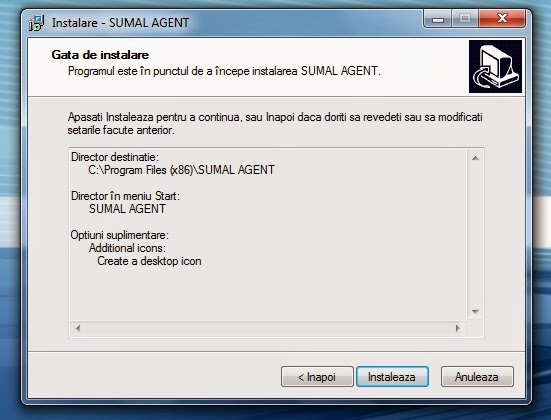


Exista o solutie ca programul sumal agent sa functioneze in win 10?
RăspundețiȘtergereAcest comentariu a fost eliminat de autor.
ȘtergerePentru instalare pe Win 10 vezi linkul de mai jos:
Ștergerehttp://www.vortexinfo.ro/?section=articolePage&idCapitol=111&lang=Ro
La instalarea MSDE apare eroarea 'Server: cocreateinstance failed'. Ce se poate face ?
RăspundețiȘtergereAm rezolvat situatia in care apare aceasta eroare folosind procedura pentru instalare pe Win 10 prezentata pe pagina de mai jos.
Ștergerehttp://www.vortexinfo.ro/?section=articolePage&idCapitol=111&lang=Ro
Acest sumal agebt este un program de doi bani, cu o configuratie ordinara, pe un SQL 2000 (atentie suntem in 2017)!!!
ȘtergereMai mult, video care se regaseste in link dat de dvs contine erori probabil voite pentru ca cineva obisnuit sa nu il poata instala pe win10....
Sunteti penibil toti cei care va bucurati la 10 euro in loc sa faceti un update la program asa cum ar firesc!
Acest comentariu a fost eliminat de autor.
ȘtergereAm urmat instructiunile si imi da eroare 17 ( Sql server does not exist or acces denied
RăspundețiȘtergereSunt 2 posibile cauze pentru asta:
Ștergere1) serverul SQL este oprit - se incearca pornirea lui.
2) conexiunea la server este eronata. Se poate repara folosind programul SetupDB. ATENTIE este relativ periculos, se poate pierde baza de date.
Bună ziua,
ȘtergereAm aceeași problema, pentru migrarea pe un calculator cu Windows 7/64bit. După instalarea resurselor de pe CD nu pot accesa baza de date.
La utilizarea SetupDB.exe primesc eroarea de compatibilitate, iar după ce trec de aceasta "eroare la atașare baza de date" și "nu am putut genera firma"
Bună ziua,
ȘtergereAm aceeași problema, pentru migrarea pe un calculator cu Windows 7/64bit. După instalarea resurselor de pe CD nu pot accesa baza de date.
La utilizarea SetupDB.exe primesc eroarea de compatibilitate, iar după ce trec de aceasta "eroare la atașare baza de date" și "nu am putut genera firma"
o solutie mai simpla, cred, este instalarea sql 2005 pentru win 8 sau 10. apoi configurarea manuala + reinstalare baza de date
RăspundețiȘtergereLa deschiderea programului imi apare EROARE COD=4060, CANNOT OPEN DATABASE REQUESTED IN LOGIN APV LOGIN FAILS.Dimineata inca am intrat fara probleme,am listat...
RăspundețiȘtergereAveam win.7 si a trecut la win 10 de atunci nu mai functioneaza prea bine
La deschiderea programului imi apare EROARE COD=4060, CANNOT OPEN DATABASE REQUESTED IN LOGIN APV LOGIN FAILS.Dimineata inca am intrat fara probleme,am listat...
RăspundețiȘtergereAveam win.7 si a trecut la win 10 de atunci nu mai functioneaza prea bine
Este posibil sa instalezi Sumal Agent si pe MAC ?
RăspundețiȘtergereCum inregistrez in sumal avizul principal care vine din padure la depozit temporar si de acolo pleaca cu avize secundare catre societate?
RăspundețiȘtergerebuna ziua . la sumal agent as vrea sa fac raport ,dar apare; ! Catch err:Failed to logonserver. Ce as putea sa fac ?
RăspundețiȘtergereMultumesc
SumalAgent rulaza si pe win XP
RăspundețiȘtergeredoresc sa stiu cum se instaleaza MSDE pe windows 10. Link-ul de prin comentarii e gol.
RăspundețiȘtergerePana la urma cum se instaleaza in Windows 10?
RăspundețiȘtergereSuntem in 2017, nu puteti avea pretentia ca toata lumea sa foloseasca W7.
Pentru cei care va da eroarea Catch err:Failed to logonserver rulati odata sumal cu drepturi de admin, apoi ar trebui sa nu mai aveti probleme.
RăspundețiȘtergereCea mai mare mizerie ce a fost probabil cumparata cu multe mii de euro. Program precum acesta faceam in liceu, cu o baza de date din acces.Foarte multa munca pentru a inregistra ceva ce dupa ce expediezi raportul il poti edita. In loc sa existe un CRM sa faca import automat din wood tracking cum e normal pe coduri, pe RO-uri si asmd. Bine ca nu sunt fursate padurile cu acest soft.
RăspundețiȘtergereAm scris un mic tutorial cum am reusit eu sa instalez pe windows 10 cu 64 biti. Pastez aici - e in engleza, ca ala merge mai bine decat romana:
RăspundețiȘtergere1. Install SQLEXPR_ADV with advanced settings - download from here https://www.microsoft.com/en-us/download/details.aspx?id=12980
Named instance - name: SUMAL_AGENT
Mixed mode with password that you should have
Dont forget to instal Server Management Studio - it might come handy
2. Install Sumal Agent Setup
At database choose existing server with server name computername\SUMAL_AGENT
If result is ok then you are set - procede to step 7.
If result is errors DONT PANIC, read further
3. Create APV database with logical names APV_Data and APV_Log (for this you can use Sql server management studio)
4. Stop SQL server service (Computer Management or net stop MSSQL$SUMAL_AGENT from elevated command prompt)
5. Copy APV_Data.MDF and AVP_Log.LDF files from %sumal_program_path%/SUMAL_AGENT/DB to MSSQL_instalpath/Data (usualy c:\Program Files (x86)\Microsoft SQL Server\MSSQL.1\MSSQL\Data\)
6. Start SQL server service (Computer Management or net start MSSQL$SUMAL_AGENT from elevated command prompt)
7. Install patch
8. Start SUMAL_AGENT
9. Connect - ignore error on connection - it is because this sql server is 2005 and XP_XMDSHELL is no longer available - sorry this error will haunt you from here on
10. Enjoy - you are connected - can procede to restore database, or whatever you want
11. If you installed this way you should'nt have any problem with AgentExport either
Buna Barni
ȘtergereImi poti descrie detalia ce trebuie sa copiez la punctul 5
Multumesc pentru instructiuni.
ȘtergereAm instalat SUMAL AGENT pe windows 10 fara probleme.
Pe fisierul de instalare a sumalulul in "Properties" in sectiunea "Compatibiliti mod" setati sa fie comtabitil cu XP-ul.
RăspundețiȘtergereEu asa am reusit sa-l instalez, mi-a dat o eroare dar intalarea sa finalizat cu bine
Poate sa ma ajute si pe mine cineva pe teamwiewer sau cu alte solutii ... am programul instalat baza de date conectată dar nu pot să ma conectez in sumal. Imi da mesajul nu aveti drepturi.....
RăspundețiȘtergerePoate sa ma ajute si pe mine cineva pe teamwiewer sau cu alte solutii ... am programul instalat baza de date conectată dar nu pot să ma conectez in sumal. Imi da mesajul nu aveti drepturi.....
RăspundețiȘtergerePoate sa ma ajute si pe mine cineva pe teamwiewer sau cu alte solutii ... am programul instalat baza de date conectată dar nu pot să ma conectez in sumal. Imi da mesajul nu aveti drepturi.....
RăspundețiȘtergereAcest comentariu a fost eliminat de autor.
RăspundețiȘtergereSe poate ca in 2019 sa trebuiasca sa folosesti un computer vechi de 20 de ani ca sa ruleze un soft de doi lei? Chiar nu au gasit un pic de bun simt sa ii faca un upgrade? Ma chinui de astazi dimineata. Am reusit sa instalez server 200 insa binei9nteles ca porcaria de sumal nu functioneaza pentru ca nu se conecteaza la baza de date. Precizez ca baza de date este instalata si pornita. Bataie de joc. Eu cred ca nu au oameni care sa poata lucra la cod si sa fie corecti fata de cei care le dau bani cu gramada.
RăspundețiȘtergereAcest comentariu a fost eliminat de autor.
RăspundețiȘtergereCine doreste instalare sumal agent pe orice windows 10,xp,7 X64 sau X86 (32), sa nu ezite sa ma contacteze pe adresa de mail petkovdan@yahoo.com
RăspundețiȘtergereAzi, 17.11.2019, instalare sumal agent windows 10 x64 cu succes la un Domn cumsecade, fara nici-o eroare la conectare. Adresa de contact petkovdan@yahoo.com
RăspundețiȘtergereBuna ziua si imi cer scuze pentru deranj.
RăspundețiȘtergereTrec direct la subiect.
Programul sumal agent rula pe un windows 7 pana cand mi-a crapat calculatorul si a trebuit sa il formatez.
In prezent am windows 10.
Se instaleaza programul sumal dar am o problema su server-ul.
Am descarcat 2005, deoarece nu am gasit MSDE2000 , dar din pacate nu reusesc sa ma conecterz la server.
Nu stiu cum sa procedez……si imi trebuie urgent deoarece trebuie sa fac raportarile.
Va rog daca binevoiti sa imi spuneti pasii sa pot face conectarea.
Va multumesc anticipat.
Bună ziua! Din ce cauza nu pot sa ma Conectez la aplicația agent sumal? Îmi da eroare cod 17 și nu ma pot conecta... Mulțumesc anticipat!
RăspundețiȘtergere